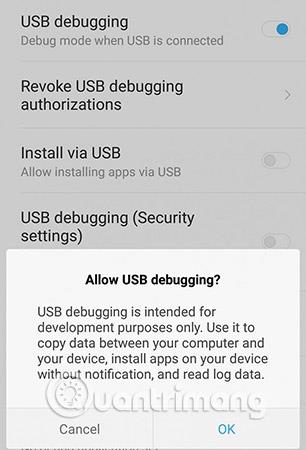Flere og flere operatører og OEM-er låser enheter og installerer ulike bloatware på kundenes smarttelefoner og nettbrett. Riktignok er bloatware et ganske vidt begrep. Det kan være Samsungs egen meldingsapp, Googles egen musikkspillerapp, til og med faktiske spionprogrammer som DT Ignite. Siden mange brukeres telefoner og nettbrett er låst, kan det være vanskelig å avinstallere eller deaktivere noen av disse forhåndsinstallerte systemappene.
Dette er ofte tilfellet med smarttelefoner og nettbrett, da OEM eller tjenesteleverandør ønsker å beholde kontrollen over enhetene de selger. Noen ganger får leverandører betalt for hver app de har forhåndsinstallert på smarttelefoner de selger. Leverandører kan da tjene enda mer penger på diagnose- og bruksdata som disse appene kan samle inn på brukernes telefoner. Til syvende og sist gjør imidlertid tjenesteleverandører og OEM-er dette for både ekstra inntekter og kontroll over plattformen.
Det finnes en rekke debloater-apper i Play Store for visse OEM-er, og det er også noen dedikerte XDA-fellesskapsmedlemmer her, som inkluderer verktøy som kan hjelpe med å fjerne bloatware. Det er imidlertid sjelden å se en universell løsning på denne oppgaven, og dagens artikkel vil vise deg hvordan du avinstallerer disse systemappene manuelt, uten root- tilgang . Alt du trenger er noen få enkle ADB-kommandoer i ledeteksten .
Instruksjoner for å avinstallere enhver systemapp med video
Detaljerte instruksjoner om hvordan du avinstallerer alle systemapplikasjoner
1. Installer USB-drivere for enheten (Google har en liste over noen populære USB-drivere på: https://developer.android.com/studio/run/oem-usb )
2. Last ned ADB binær for Windows || ADB for Mac || ADB for Linux passer for datamaskinen din.
3. Pakk ut zip-filen til en mappe som du raskt kan få tilgang til.
4. Gå til Innstillinger på telefonen og trykk på Om telefonen. Finn byggenummer og trykk på det 7 ganger for å aktivere utvikleralternativer.
5. Gå nå inn i Developer Options og finn USB Debugging, og aktiver den.

6. Koble telefonen til datamaskinen og endre den fra "kun lademodus" til "filoverføring (MTP)"-modus .
7. På datamaskinen din, bla til mappen der du pakket ut ADB-binæren.

8. Start ledeteksten i ADB-mappen. For Windows-brukere kan dette gjøres ved å holde nede Shift- tasten og høyreklikke, og deretter velge alternativet " åpne ledeteksten her ".

9. Når du er i ledeteksten/terminalen, skriv inn følgende kommando:
adb-enheter
10. Du vil se at systemet starter ADB-demonen. Hvis dette er første gang du kjører ADB, vil du se en melding på telefonen din som ber om tillatelse til å koble til datamaskinen. Vennligst tillat dette.

11. Nå, hvis du kjører adb devices- kommandoen igjen , vil terminalen vise enhetens serienummer på skjermen. Da er du klar til å fortsette til neste trinn.
12. Skriv inn følgende kommando:
adb skall

13. Utfør følgende kommando for å finne pakkenavnet:
pm liste pakker | grep '

14. Du kan også enkelt finne pakkenavnet til den installerte systemapplikasjonen ved å installere App Inspector- applikasjonen på telefonen. Mange liker å gjøre det på denne måten for å vite det nøyaktige navnet på applikasjonen de skal avinstallere.



15. Kjør følgende kommando for å avinstallere en spesifikk systemapp:
pm avinstaller -k --user 0

Vær advart om at det kan være farlig å avinstallere systemapper, så sørg for at du vet hva du fjerner før du fullfører disse trinnene. Ellers kan avinstallering gjøre telefonen ubrukelig til du gjenoppretter fabrikkinnstillingene. Selvfølgelig vil fjerning av en systemapp påvirke en annen systemapp som avhenger av den, så vær forsiktig med hva du fjerner. Men hvis noe går galt, kan du alltid gjøre en tilbakestilling av fabrikken for å få alt tilbake til der det var, og de avinstallerte systemappene vil sannsynligvis komme tilbake etter gjenoppretting av fabrikkinnstillingene .
Dette er imidlertid en god ting, fordi det betyr at disse appene faktisk ikke kan avinstalleres fra enheten, du kan bare avinstallere dem midlertidig (bruker 0 er standardbruker/telefonstandard). Det er derfor, hvis du utelater “ –user 0 ” og “-k” delen av kommandoen, vil ikke kommandoen fungere. Disse to kommandoene spesifiserer henholdsvis at systemappen skal avinstalleres kun for gjeldende bruker (og ikke alle brukere - noe som krever root-tilgang) og appens cache/data Systemet vil forbli intakt (kan ikke slettes uten root-tilgang). Derfor, selv om du "avinstallerer" en systemapp ved hjelp av denne metoden, kan du fortsatt motta den offisielle OTA-oppdateringen fra operatøren eller OEM.
Ved å bruke denne metoden kan du avinstallere den forhåndsinstallerte Huawei HiVoice-appen på den kinesiske Honor 8-smarttelefonen, og deretter erstatte den som standard til Google Assistant , når du trykker og holder Hjem-knappen. Andre brukere har rapportert at denne metoden tillot dem å avinstallere appen som er ansvarlig for å vise annonser på Amazon Prime-eksklusive Moto G-smarttelefoner.
Denne veiledningen fungerer også på flere enheter som LG G6, Google Pixel, Galaxy S8 og mange flere. Prøv det på enheten din og gi oss beskjed om det fungerer bra i kommentarfeltet nedenfor!
Lykke til!
Se mer: